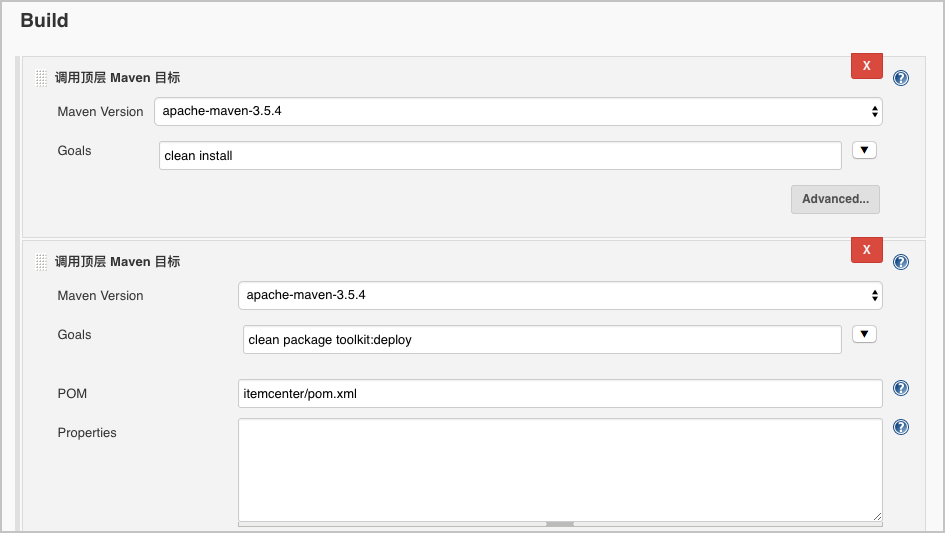使用Jenkins可以构建EDAS应用的持续集成方案。该方案涉及下列计算机语言或开发工具,阅读本文您可以对下述的语言或工具有一定的理解。本文介绍如何使用Jenkins创建持续集成。
前提条件
在开始持续集成之前,需要完成下述的准备工作。
获取阿里云的AccessKey ID和AccessKey Secret。
使用已经开通了EDAS服务的主账号登录阿里云官网。
进入Access Key控制台,创建AccessKey ID和AccessKey Secret。
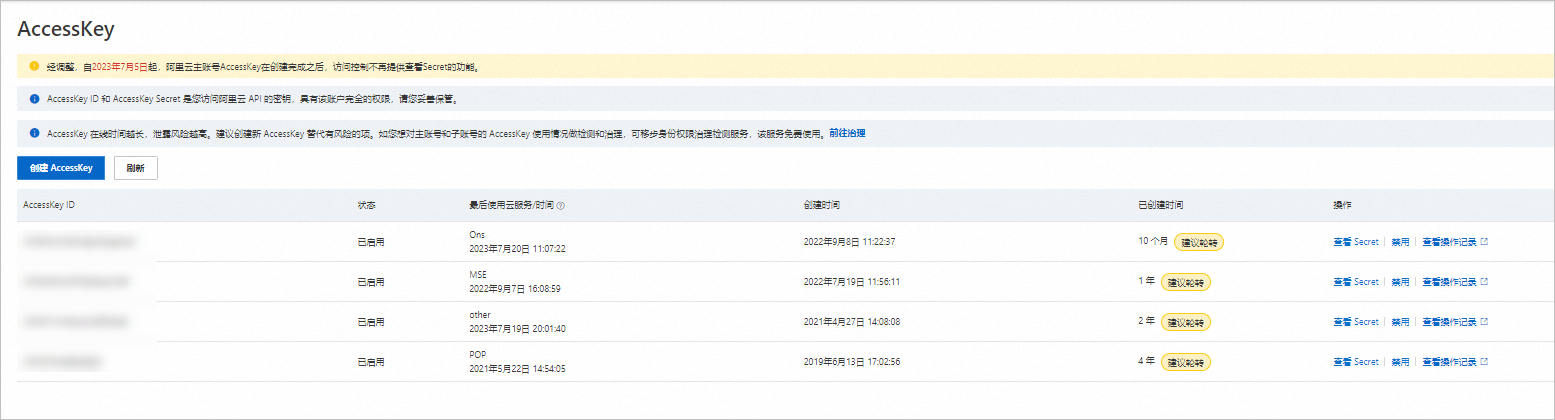
在使用Jenkins自动部署应用之前,需要先在EDAS控制台中创建并部署应用。
登录EDAS控制台。
部署应用。具体操作,请参见应用创建和部署概述(ECS)和创建和部署应用概述(K8s)。
如果已经创建了应用,请忽略此步。
在左侧导航栏,单击。找到创建的应用并单击应用名称进入详情页面,获取应用ID的字段内容。

使用GitLab托管您的代码。您可以自行搭建Gitlab或者使用阿里云Codeup。
本文使用通过自行搭建的GitLab做演示,关于Gitlab的更多信息,请参见GitLab。
了解并使用Jenkins。关于Jenkins的更多详细信息,请参见Jenkins官网。
背景信息
ECS集群和容器服务Kubernetes集群都支持使用Jenkins创建持续集成。
工具 | 说明 |
Maven | Maven是一个项目管理和构建的自动化工具。 |
Jenkins | Jenkins 是一个可扩展的持续集成引擎。 |
GitLab | GitLab 是一个利用Ruby on Rails开发的开源应用程序,实现一个自托管的Git项目仓库,可通过Web界面进行访问公开的或者私人项目。 它拥有与GitHub类似的功能,能够浏览源代码,管理缺陷和注释。 |
配置项目
修改项目配置,添加toolkit-maven-plugin及部署信息,具体操作,请参见使用toolkit-maven-plugin插件升级应用(ECS集群)。您在修改完项目配置后,建议在本地使用Maven构建验证配置是否正确。
安装和配置Jenkins
进入Jenkins官网下载安装Jenkins。
在Jenkins控制台的菜单栏,选择,安装Git和GitLab插件。
安装GIT Client Plugin和GIT Plugin插件可以帮助Jenkins拉取Git仓库中的代码。
安装Gitlab Hook Plugin插件可以帮助Jenkins在收到Gitlab发来的Hook后触发一次构建。
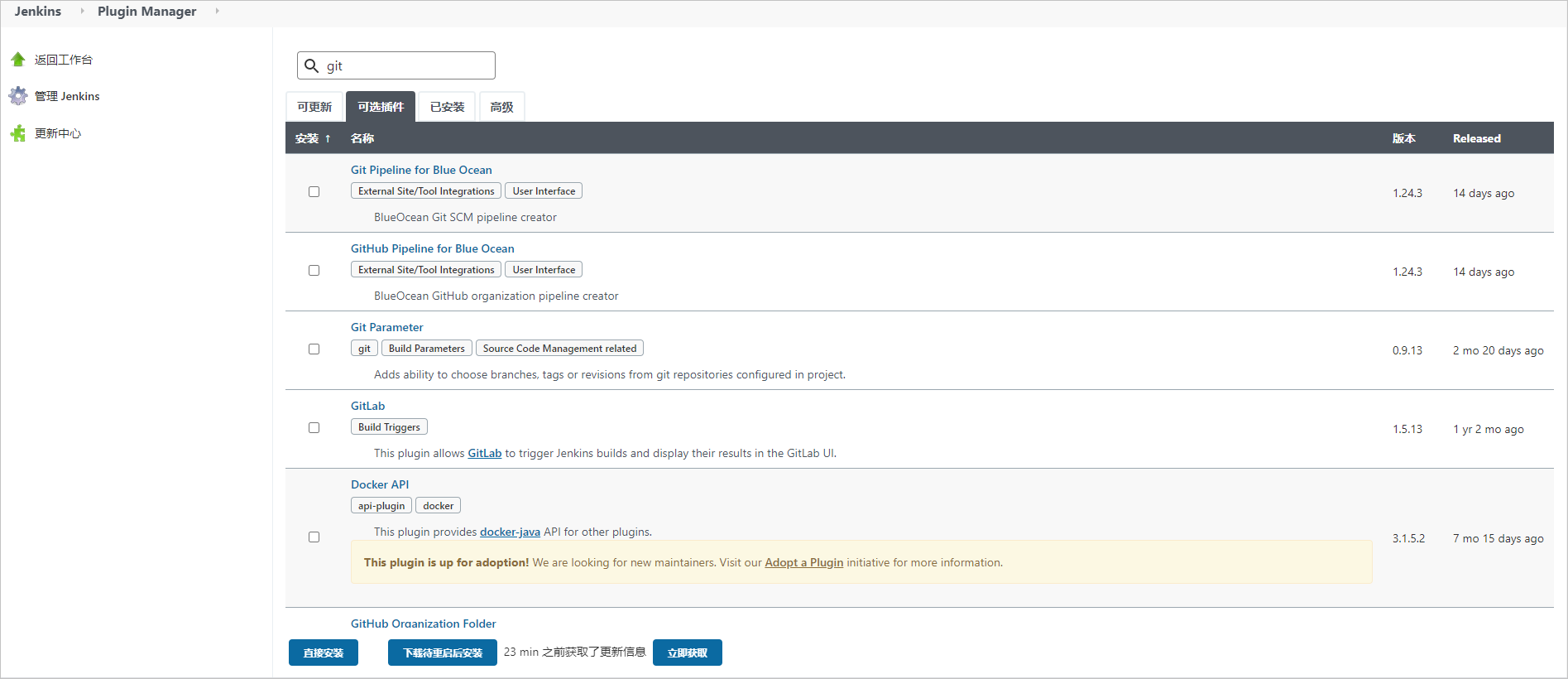
安装Maven构建工具,请参见Maven官网。
在Jenkins控制台的菜单栏,选择,选择Maven版本名称并配置路径。
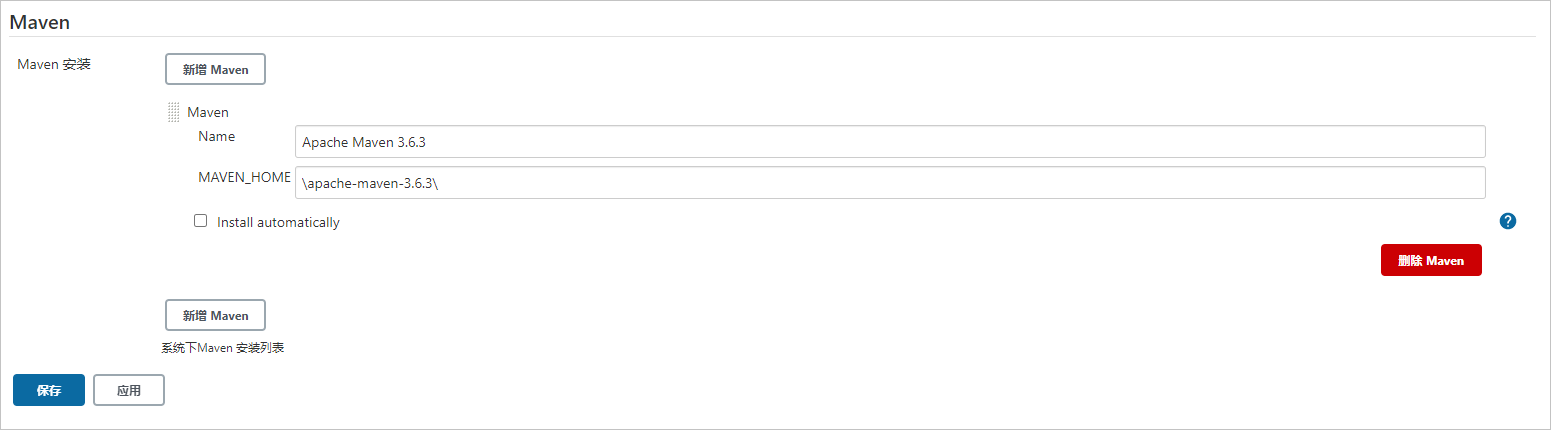
在Jenkins服务器上生成SSH RSA密钥对,并将公钥导入GitLab,实现Jenkins拉取GitLab代码时自动认证。
在Jenkins服务器运行Jenkins软件的用户下,生成SSH RSA密钥对。具体操作,请参见GitLab文档。
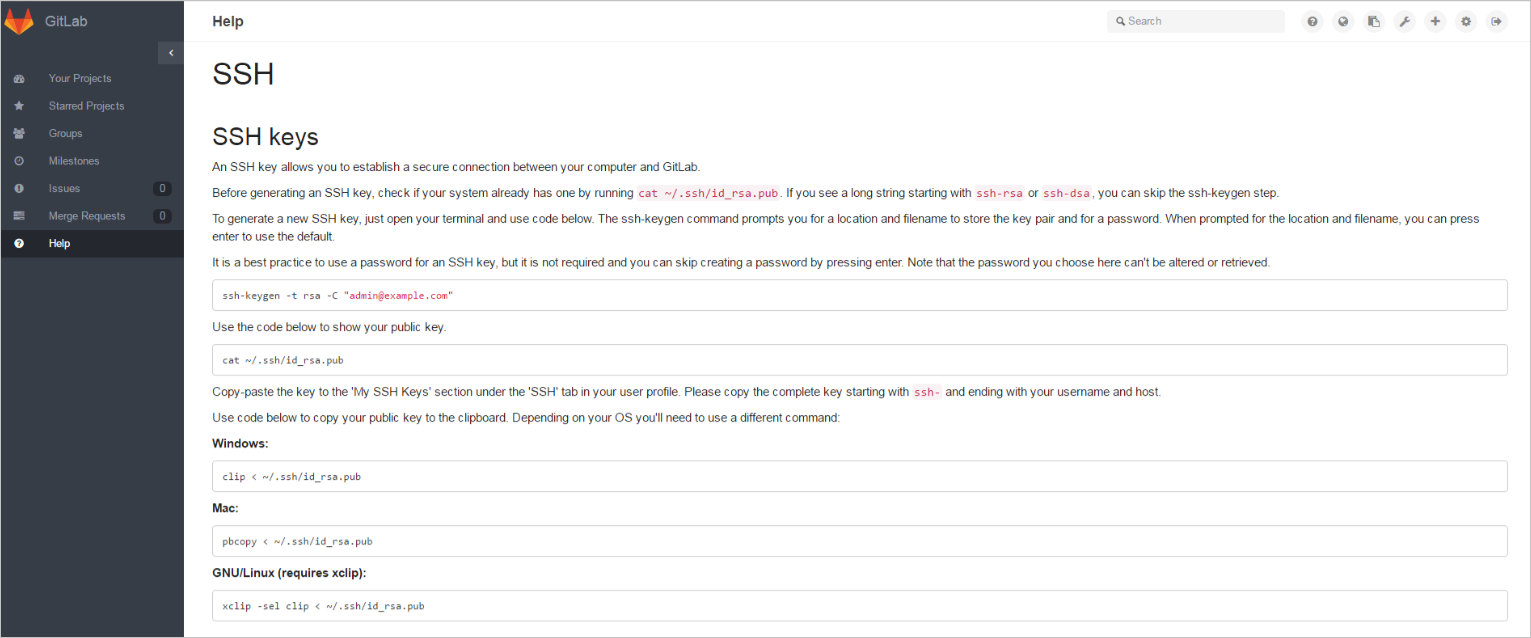
进入GitLab首页,在菜单栏选择,并单击new deploy key添加key,导入在Jenkins服务器上创建的SSH RSA公钥。

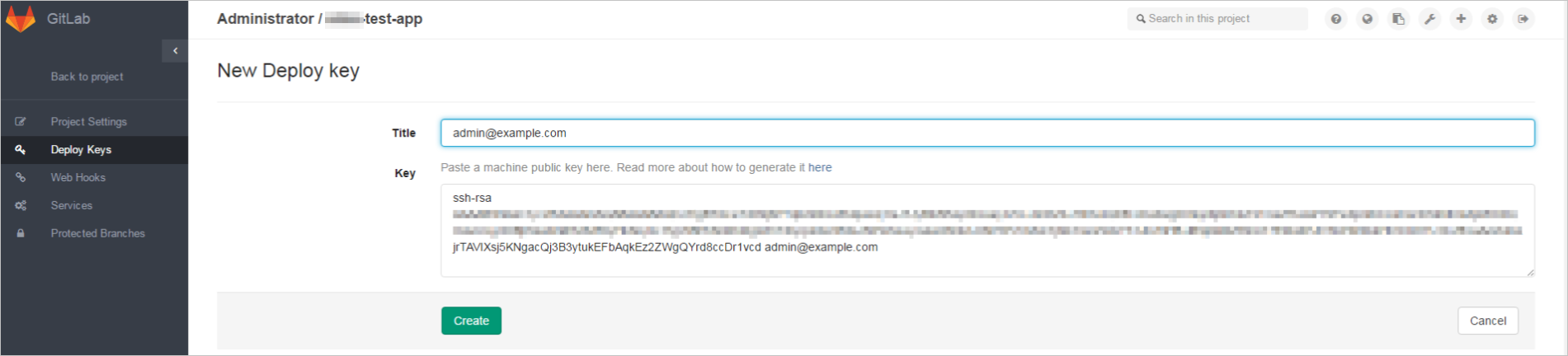
创建Jenkins任务。
在Jenkins首页左侧导航栏,单击新建,创建Jenkins任务,并选择构建一个自由风格的软件项目。
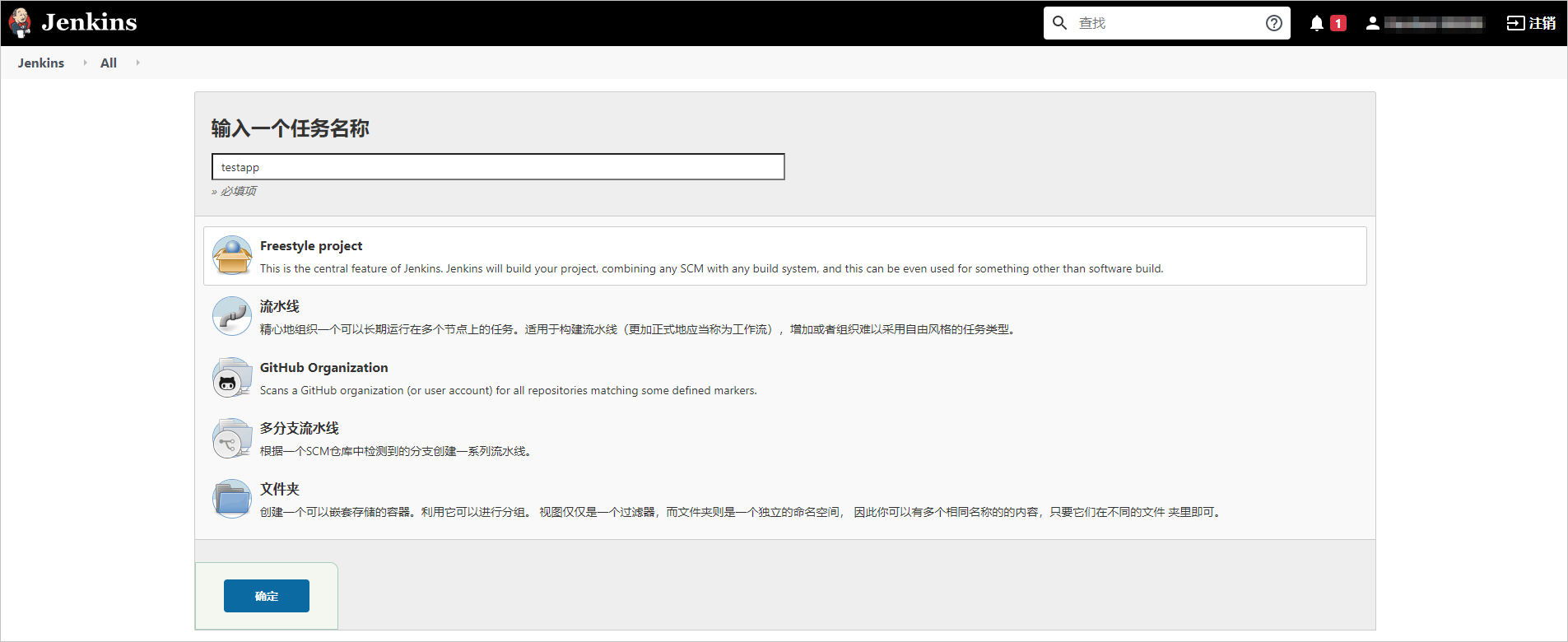
在源码管理页面,选择Git,并设置相关参数。
Repository URL:您的项目的Git协议地址。
Credentials:安全凭证,选择无即可。
说明前提是运行Jenkins软件的用户的SSH RSA公钥已添加到该Git项目所在的GitLab中,否则会报错。
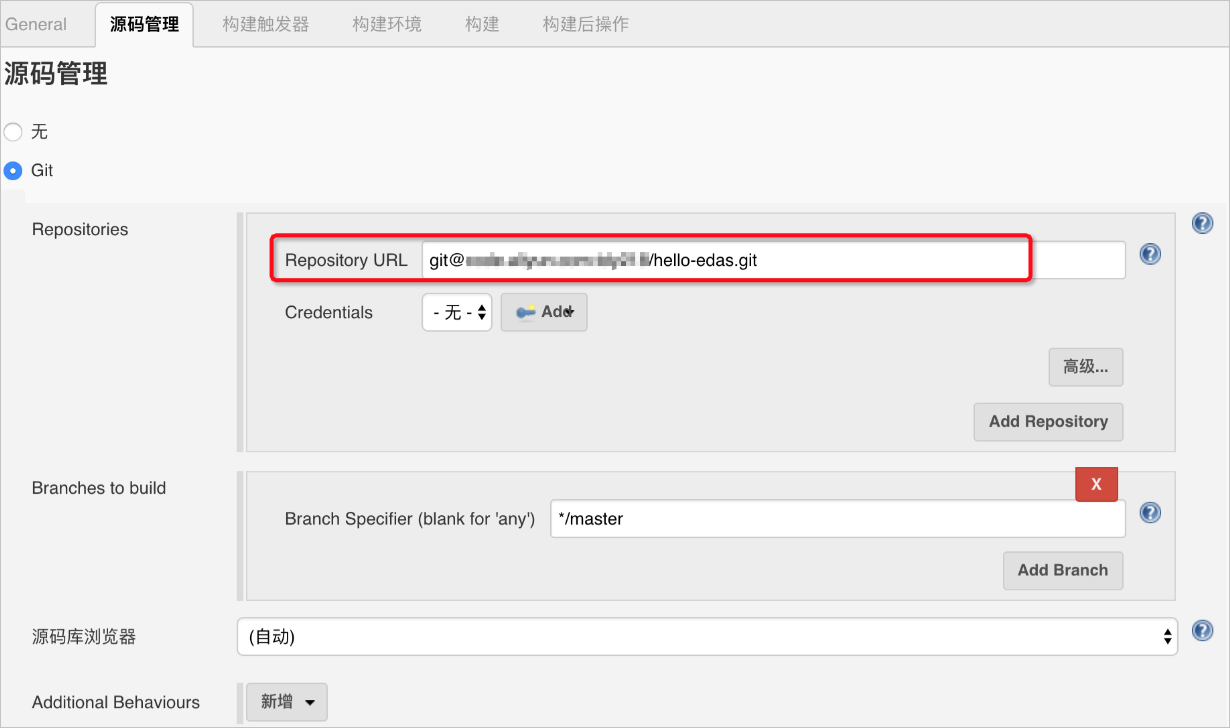
单击构建触发器页签,勾选轮询SCM。
单击构建环境页签,勾选Add timestamps to the Console Output(为控制台输出的信息添加时间戳)。
单击构建页签,然后单击增加构建步骤。
在调用顶层Maven目标区域,设置Maven版本和目标。如果您想部署多模块工程,请参见创建多模块工程的Jenkins任务。
Maven Version:单击该选项后面的下拉框,选择在全局工具配置里配置的Maven版本名称。
Goals:填入clean package toolkit:deploy (如有其它参数,请根据实际情况填入)
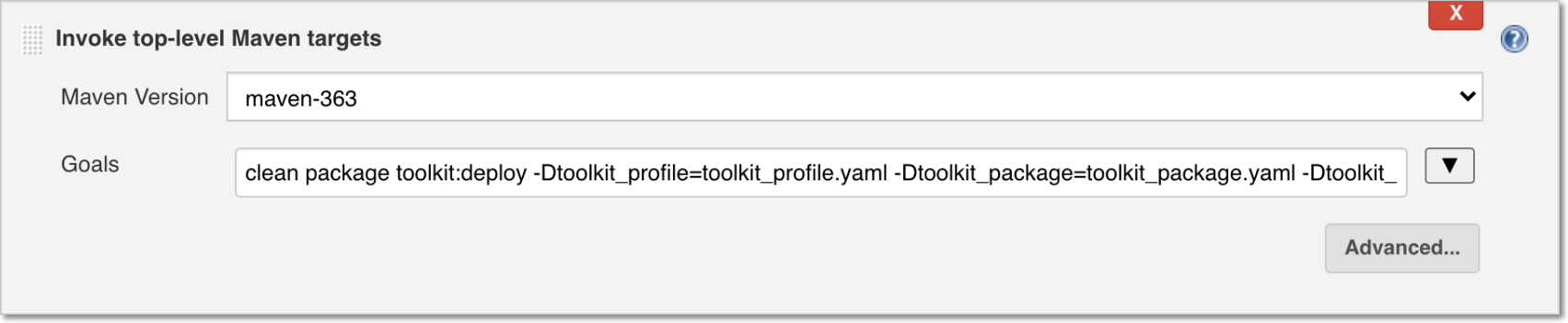
配置Gitlab的Web Hook,实现自动构建
右键单击GitLab工程,然后选择Setting > Web Hooks。
在Web Hooks页面的URL文本框中输入
http://jenkins服务器地址:jenkins服务器监听端口/git/notifyCommit?url=本项目的git协议地址。例如:
http://123.57.xx.xxx:8080/git/notifyCommit?url=git@codeup.aliyun.com:tdy218/hello-edas.git。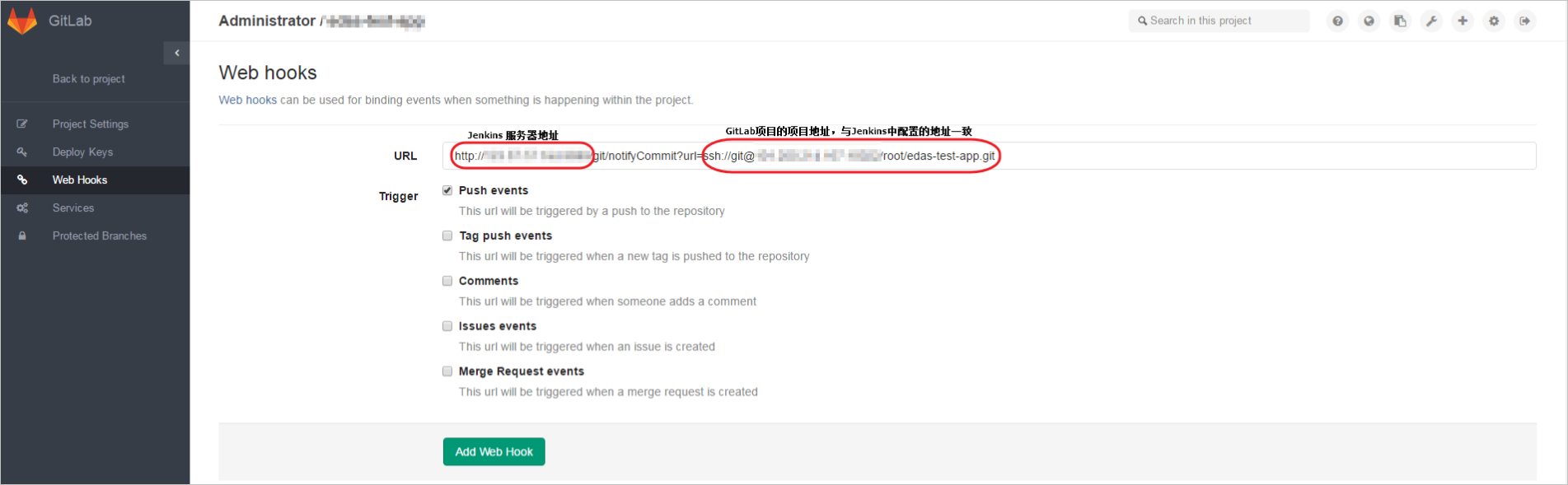
图中表示的Jenkins服务器地址为您的Jenkins服务器的Web访问地址,例如
http://123.57.xx.xxx:8080。配置完成后,单击Test Hook,进行测试。

配置正确后,提交变更到GitLab
如果上述步骤配置正确,这次提交会触发一次GitLab Hook。Jenkins在接受到这个Hook后会构建您的Maven项目,并在构建结束时调用EDAS POP API脚本触发部署。
提交部署成功输出的日志信息()。
15:58:51 [INFO] Deploy application successfully!
15:58:51 [INFO] ------------------------------------------------------------------------
15:58:51 [INFO] BUILD SUCCESS
15:58:51 [INFO] ------------------------------------------------------------------------
15:58:51 [INFO] Total time: 24.330 s
15:58:51 [INFO] Finished at: 2018-12-25T15:58:51+08:00
15:58:51 [INFO] Final Memory: 23M/443M
15:58:51 [INFO] ------------------------------------------------------------------------
15:58:51 Finished: SUCCESS
如果部署失败,可以登录EDAS控制台,在左侧导航栏中单击,在应用列表页面单击具体应用名称,进入应用详情页面。在左侧导航栏单击变更记录来查看此次部署任务的执行过程。
创建多模块工程的Jenkins任务
创建多模块工程的Jenkins任务和安装和配置Jenkins第5步基本相同,只需要调整下调用顶层Maven目标。如果工程为多模块工程,想在Jenkins中部署子模块的话,那么需要在父模块中调用mvn clean install命令,然后在子模块中调用mvn clean package toolkit:deploy命令。以Demo工程为例,工程结构如下:
sh-3.2# tree -L 1 carshop
carshop
├── detail
├── itemcenter
├── itemcenter-api
└── pom.xml 其中,detail、itemcenter、itemcenter-api为子模块,现在想部署itemcenter模块的话,那么需要在父工程中设置一个clean install构建目标,然后在itemcenter模块中设置clean package toolkit:deploy构建目标。